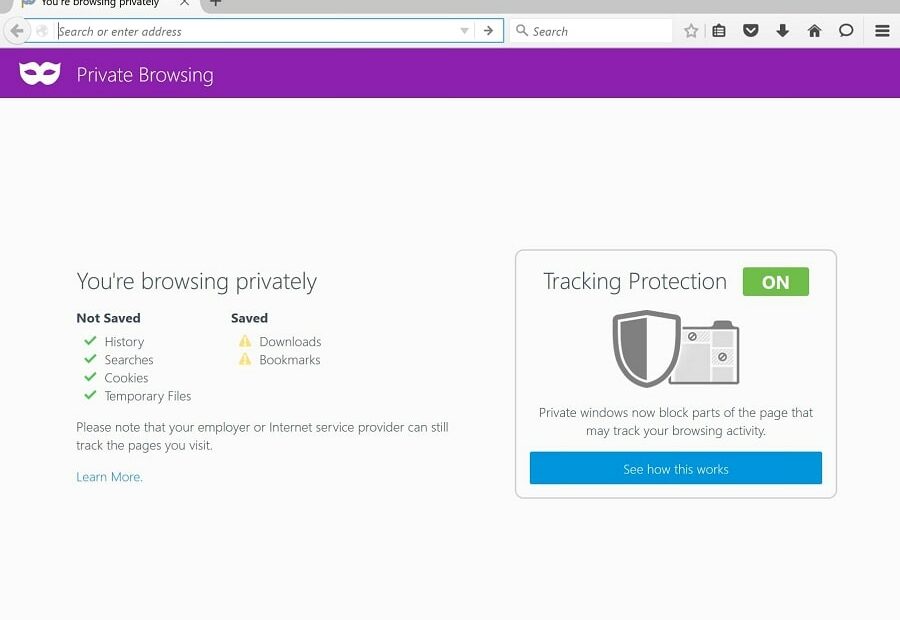Schauen Sie sich die Themenartikel So surfen Sie privat und anonym mit Mozilla Firefox in der Kategorie an: Wiki bereitgestellt von der Website ar.taphoamini.
Weitere Informationen zu diesem Thema So surfen Sie privat und anonym mit Mozilla Firefox finden Sie in den folgenden Artikeln: Wenn Sie einen Beitrag haben, kommentieren Sie ihn unter dem Artikel oder sehen Sie sich andere Artikel zum Thema So surfen Sie privat und anonym mit Mozilla Firefox im Abschnitt „Verwandte Artikel an.
Da der Online-Datenschutz für die meisten Benutzer oberste Priorität hat, fügen immer mehr Entwickler das personal Surfen zu ihrer Liste der wichtigsten Browserfunktionen hinzu. Privates Surfen ermöglicht es Benutzern, im Internet zu surfen, ohne befürchten zu müssen, dass jemand Ihren Browserverlauf einsieht und diese Informationen zum persönlichen Vorteil verwendet. Diese praktische Funktion ist jetzt in Ihrem bevorzugten Mozilla Firefox-Browser verfügbar. Wenn Sie es noch nicht verwendet haben, lesen Sie unseren Artikel. Wir führen Sie durch den gesamten Prozess der Aktivierung des privaten Surfens in Firefox.
Ein paar Worte zu den Vorteilen des privaten Surfens in Firefox
Die Installation ist additionally sauber Die neueste Version von Mozilla Firefox und versuche das Beste daraus zu machen. Bevor wir mit der Aktivierung dieser Funktion fortfahren, möchten wir darauf hinweisen, dass Private Browsing etwas anders funktioniert als andere gängige Browser. Abgesehen davon, dass Ihr Browserverlauf nicht gespeichert wird, hindern Dritte Sie daran, Ihren Verlauf anzuzeigen. Es könnte nützlich sein, wenn Sie die personalisierten Anzeigen satt haben, die scheinbar überall auftauchen. Wenn Sie den Private-Browsing-Modus aktivieren, kann eine Website Ihren Browserverlauf nicht verfolgen und Sie mit Anzeigen und „Sonderangeboten“ bombardieren. Wenn Sie denken, dass es zu schön ist, um wahr zu sein, schalten Sie bitte sofort das personal Surfen ein.
Inhalt
Aktivieren Sie das personal Surfen in Firefox
Also wenn du du selbst sein willst Der Browserverlauf kann nicht nachverfolgt werden Im Firefox benötigen Sie:
- Starten Sie Ihren bevorzugten Browser und suchen Sie nach dem Mozilla Firefox-Menüsymbol in der oberen rechten Ecke des Fensters. Nachdem Sie auf das Symbol geklickt haben, gelangen Sie in das Menü.
- Wählen Sie dort „Neues privates Fenster“. Es sollte sich oben auf dem Story-Symbol befinden. Alternativ können Sie STRG, UMSCHALT und P drücken.
- Nachdem Sie die obigen Schritte ausgeführt haben, können Sie privat surfen.
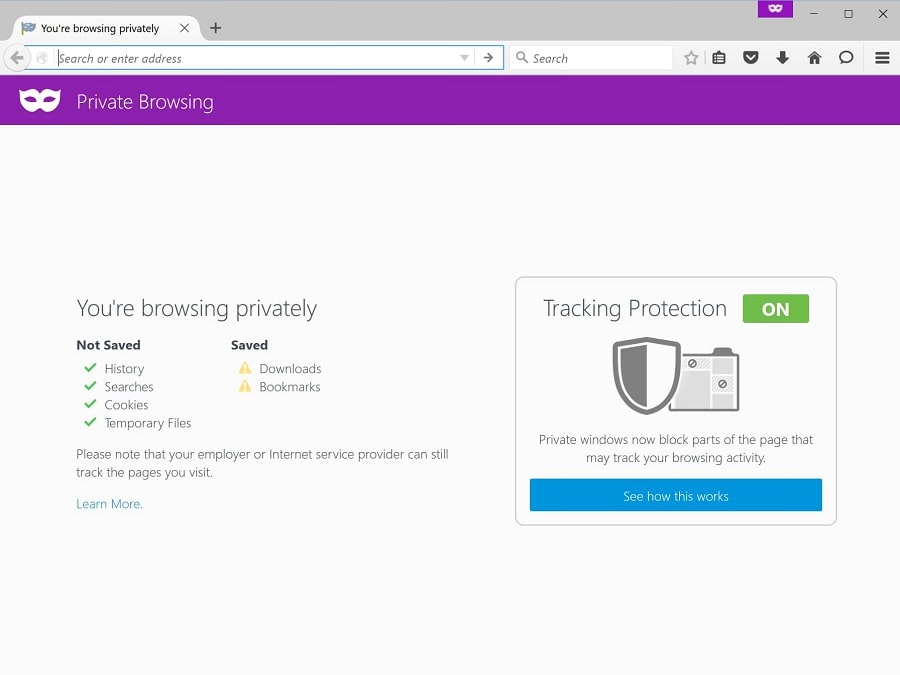
Nach dem Aktivieren des Privatmodus erscheint ein Maskensymbol in der oberen rechten Ecke des Fensters. Diese venezianische lila Maske zeigt an, dass Sie den gewünschten Modus richtig aktiviert haben und sicher im Internet surfen können.
Bin ich mir jetzt ganz sicher?
Wie wir bereits festgestellt haben, erlaubt das personal Surfen Firefox nicht, Informationen über die von Ihnen besuchten Websites zu speichern. Die Verwendung der Funktion zum privaten Surfen macht Sie jedoch im Internet nicht vollständig unsichtbar. Sogar Firefox selbst warnt Sie, dass Ihr Arbeitgeber oder ISP die von Ihnen besuchten Seiten weiterhin sehen kann.
Firefox verlässt sich auf Monitore, um die Privatsphäre der Benutzer zu gewährleisten. Wenn das Blockieren von Social-Media-Sharing, Anzeigen und Analyse-Followern jedoch nicht ausreicht, um on-line sicher zu bleiben, können Sie unsere strenge Beobachtungsliste nutzen. Dadurch werden alle Follower in Firefox blockiert.
Bitte beachten Sie, dass die Aktivierung der oben genannten Funktion den Zugriff auf bestimmte Websites verhindern kann. Wenn die strenge Liste aktiviert ist, funktionieren einige Websites möglicherweise nicht richtig.
Aktivieren Sie die strikte Schutzliste in Firefox
Wenn Sie sich entschieden haben, Ihre Online-Daten vollständig zu schützen, stellen Sie sicher, dass Sie die starke Schutzliste aktiviert haben, indem Sie wie folgt vorgehen:
- Gehen Sie zum Firefox-Menü und wählen Sie „Optionen“.
- Klicken Sie auf Datenschutz.
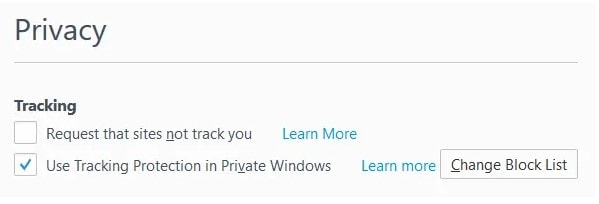
- Klicken Sie im Datenschutzfenster auf die Schaltfläche Blockierliste ändern in der unteren rechten Ecke.
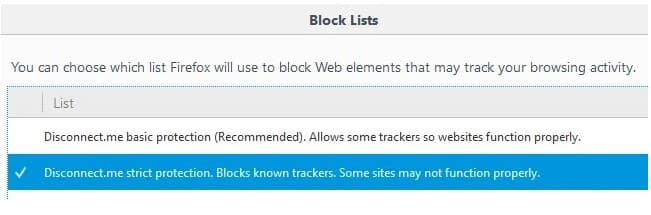
Wenn ein neues Sperrlistenfenster angezeigt wird, aktivieren Sie "Connect.me mit strengem Schutz trennen ..." und bestätigen Sie die Änderungen.
Was jetzt?
Jetzt können Sie viel schneller im Internet surfen. Google-Anzeigen und nicht analytische Skripte werden Sie nicht mehr stören. Sie können sicher sein, dass niemand und nichts die von Ihnen besuchten Online-Ressourcen verfolgen kann. Natürlich wird das personal Surfen von vielen Websites ignoriert, deren Haupteinnahmequelle Werbung ist. In jedem Fall liegt es an Ihnen, ob Sie Drittanbieter-Websites autorisieren, Ihren Browserverlauf einzusehen.
Wenn Sie möchten, dass eine bestimmte Online-Ressource Ihre Surfaktivitäten verfolgt, können Sie Tracker aktivieren, indem Sie bestimmte Datenschutzeinstellungen ändern. Klicken Sie auf das Schildsymbol in der Adressleiste und wählen Sie Sicherheit für diese Sitzung deaktivieren aus.
Wenn Sie immer den Modus „Privates Surfen“ verwenden möchten, gehen Sie zurück zu „Datenschutz“ und klicken Sie auf „Verlauf nicht speichern“. Dies entspricht der Aktivierung von Private Browsing in Firefox. Wenn Sie sich jedoch für Ersteres entscheiden, werden Sie das am Ende des ersten Teils unseres Artikels erwähnte mysteriöse Maskensymbol nicht sehen.
Nachdem Sie die erforderlichen Änderungen vorgenommen haben, müssen Sie den Browser neu starten, damit sie wirksam werden.
Mit einem VPN können Sie anonym surfen und Ihre Online-Daten schützen.
Einige Bilder zum Thema So surfen Sie privat und anonym mit Mozilla Firefox
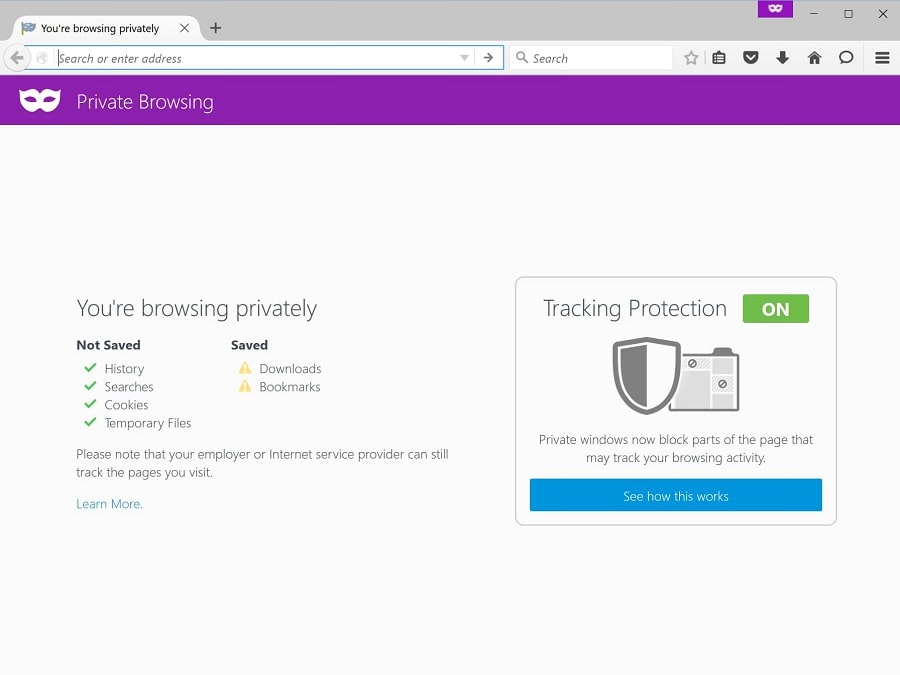
Einige verwandte Schlüsselwörter, nach denen die Leute zum Thema suchen So surfen Sie privat und anonym mit Mozilla Firefox
#surfen #Sie #privat #und #anonym #mit #Mozilla #Firefox
Weitere Informationen zu Schlüsselwörtern So surfen Sie privat und anonym mit Mozilla Firefox auf Bing anzeigen
Die Anzeige von Artikeln zum Thema So surfen Sie privat und anonym mit Mozilla Firefox ist beendet. Wenn Sie die Informationen in diesem Artikel nützlich finden, teilen Sie sie bitte. vielen Dank.